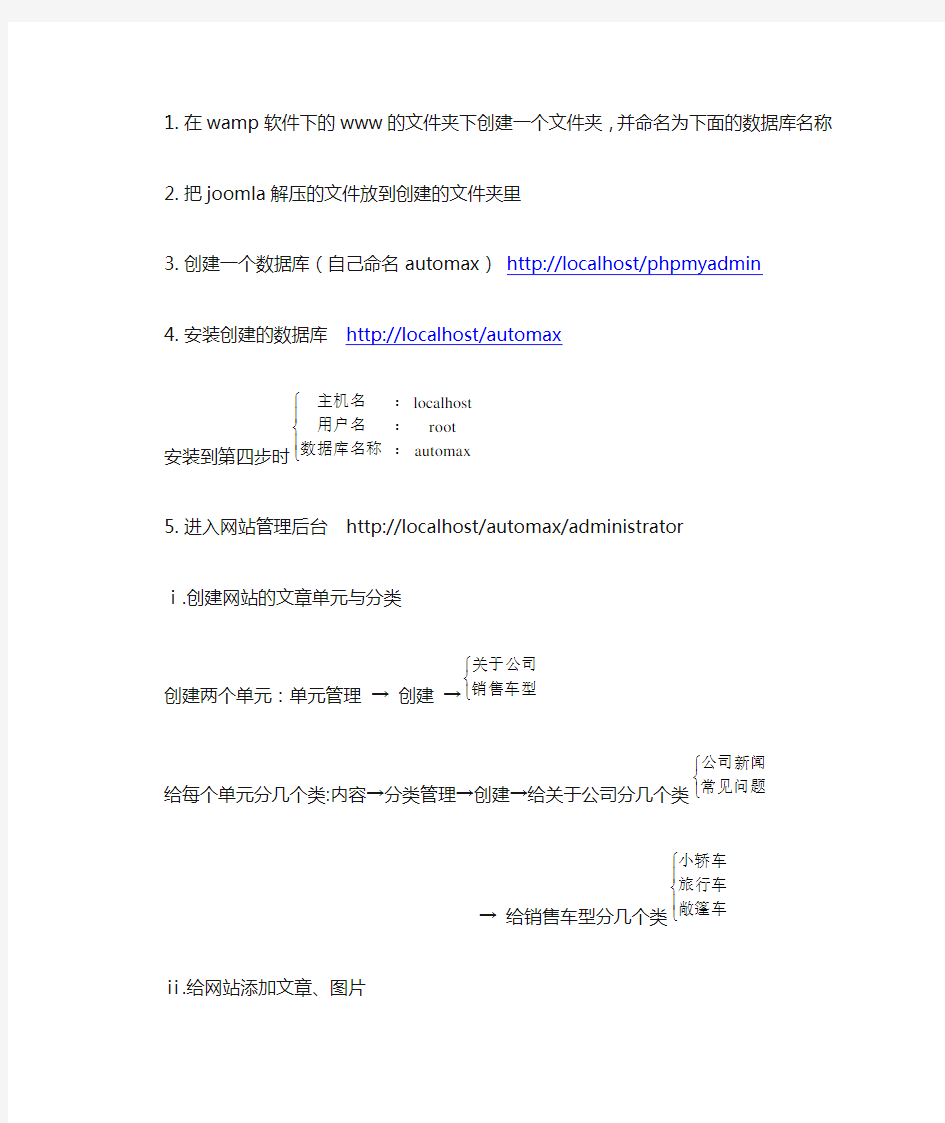
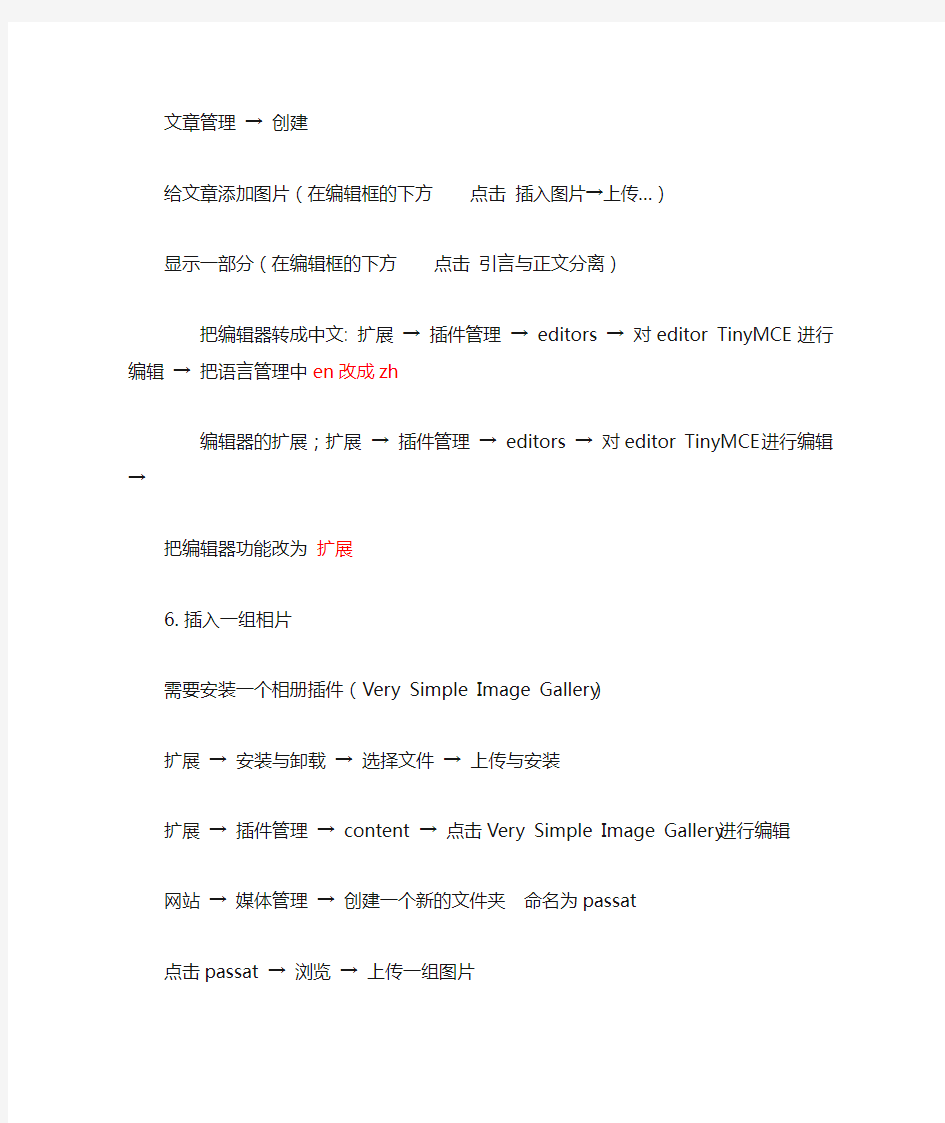
1. 在wamp 软件下的www 的文件夹下创建一个文件夹,并命名为下面的数据库名称
2. 把joomla 解压的文件放到创建的文件夹里
3. 创建一个数据库(自己命名automax ) http://localhost/phpmyadmin
4. 安装创建的数据库 http://localhost/automax
安装到第四步时??
?
??automax root localhost :数据库名称:用户名
:主机名
5. 进入网站管理后台 http://localhost/automax/administrator
ⅰ.创建网站的文章单元与分类
创建两个单元:单元管理 → 创建 →?
?
?销售车型关于公司
给每个单元分几个类:内容→分类管理→创建→给关于公司分几个类??
?常见问题
公司新闻
→ 给销售车型分几个类??
?
??敞篷车旅行车小轿车
ⅱ.给网站添加文章、图片 文章管理 → 创建
给文章添加图片(在编辑框的下方 点击 插入图片→上传…) 显示一部分(在编辑框的下方 点击 引言与正文分离)
把编辑器转成中文: 扩展 → 插件管理 → editors → 对editor TinyMCE 进行编辑 → 把语言管理中en 改成zh 编辑器的扩展;扩展 → 插件管理 → editors → 对editor TinyMCE 进行编辑→ 把编辑器功能改为 扩展
6. 插入一组相片
需要安装一个相册插件(Very Simple Image Gallery ) 扩展 → 安装与卸载 → 选择文件 → 上传与安装
扩展 → 插件管理 → content → 点击Very Simple Image Gallery 进行编辑 网站 → 媒体管理 → 创建一个新的文件夹 命名为passat 点击passat → 浏览 → 上传一组图片
在文章里插入该组图片 {vsig}passat{/vsig}
8. 对网站首页进行管理
菜单 → main menu → 对首页文章进行设置 →基本参数→??
?
??3630:栏或者:引言
:头条文章 引言的意思就是当前网页上显示文章的个数
修改文章的统一参数:菜单→main menu →对作者、日期等进行设置→组建参数→隐藏pdf
9. 对首页文章进行排序
内容 → 首页文章 → 修改排序号 → 点击保存
10文章分类排序:内容 → 分类管理 → 修改排序号 → 点击保存
11. 对主菜单添加一些导航项,并在导航项中添加文章
菜单 → main menu → 把home 改成首页
菜单 → main menu → 创建 → 文章 → 分类 → 文章分类博客式布局 → 把必要的信息填进去(基本参数中分类一定要选)
12. 创建一个菜单
菜单 → 菜单管理 → 创建(假设命名为常用菜单) → 在创建的菜单下添加一些菜单项 → 菜单 → 常用菜单 → 创建 → 文章 → 分类 → 列表布局
13. 创建一个投票调查模块
组件 → 投票调查 → 创建 → 填写标题××× → 保存 → 然后创建一个模块 → 模块管理 → 创建 → 投票调查
14. 旗帜广告模块
组件 → 旗帜广告 → 创建 → ??
?
??→→→→旗帜广告填写信息创建客户管理填写信息创建分类
→
然后创建一个模块 → 模块管理 → 创建 → 旗帜广告
15. 在线留言模块(easy book )
把EasyBook 安装好 → 菜单 → 常用菜单 → 创建 → Easy Book → 标准布局 → 标题:在线留言
组件参数 →允许发表留言的群组 → everybody
把EasyCaptcha 安装好→菜单→常用菜单 →在线留言 →组件参数 →启用图片验证码
16. 创建一个登陆模块来管理留言
模块管理 → 创建 → 登陆 → 标题:登陆
在列表中选择菜单项:在线留言
17. 安装一个幻灯片的组件(PhotoSlide GK2)
组件 → PhotoSlide GK2 → 外挂 → 安装外挂 → GK NEWS IMAGE1 → 起用外挂 群组 → 新增群组 → 填写一个群组名(automax ) → 点
击群组名→ 新增幻灯片
然后给幻灯片创建一个模块(Gavick News Image I )
把Gavick News Image I 安装好后 → 模块管理 →点击Gavick News Image I →
18. 修改网站的标识
网站的标识存在templetes → rhuk → image中的logo
19. 给创建的文章(联系我们)链接地图
网站→全局设置→→文章管理→联系我们→把网站上共享的地址放在编辑器里面
※建网站重点是1.把文章单元分好,然后把单元分类
2.把所需要的文章添加进去,并对文章进行分单元和分类
3.把文章添加到导航项里去(菜单→常用菜单→创建→标准文章版面→
把所建的文章就添加到了导航项里去了) 4.弄清楚模块和组件
此这个菜单的是怎样建立的?
菜单→菜单管理→创建→唯一的名称要用英文,标题可用汉字(假设命名为常用菜单)
1. 菜单→常用菜单→创建→文章→文章类别博客式布局
创建→文章→标准文章版面→
2. 菜单→常用菜单→创建→文章→文章单元博客式布局→
Joomla! 2.5.x 一小时快速建站手册 Joomla!入门教程之建站实战——————————————————————————————————————本手册旨在演示如何用Joomla! 2.5.x 实现第一次快速建站。手册涉及的内容大致包括: ●删除示范站点数据; ●定制站点模版; ●添加网站内容。遵循CASH 工作流程: ?创建站点内容框架(C,Categorize 归类); ?添加内容(A,Add 添加); ?添加菜单及菜单项(SH,Show 展示); ●添加站点功能:创建交互式联系表单及投票功能; ●完成第一个Joomla!实例站点。 本手册所完成站点的首页效果如上图所示。该站点基于Joomla!2.5.x 示范站点,并依据客户需求进行精心调整。
会见客户了解客户需求 请允许我为你介绍你的第一位客户。这是一家名为CORBA(Collectors Of Really Bad Art)的俱乐部,喜欢收集一些看起来比较古怪甚至令人恶心的绘画和一些奇丑无比的其他形式的艺术作品。这些作品在专业人士看来通常只能被丢弃到垃圾堆中,或者是只能在慈善团体中售卖。这个俱乐部认为,丑陋的作品正因为其丑陋的一面而值得收藏。 当地报纸和电视台打算对CORBA 俱乐部进行报道,俱乐部负责人请你尽快为他们创建一个网站,并希望借此机会推广他们的理念以及让更多人了解俱乐部。 你也许不熟悉相关艺术领域,但这确是你展示建站艺术的大好机会。经沟通,你了解到CORGA 俱乐部对网站有如下需求: ●网站的外观需与俱乐部Logo 相配,配色需与俱乐部定制使用的信纸、信封等办公用 品相适应。 ●网站需呈现出组织结构良好的内容页,且便于日后俱乐部内容的扩充。 ●首页需展现出一些经过精选的新近收集的艺术品内容。 ●访客能有效的与俱乐部进行沟通,需构建一个在线交互式通信表单。 清除示范站点数据 (若安装Joomla!时未安装示范站点数据,此步可略过。) 为一睹Joomla!芳颜,初次安装时往往都会选择安装示范站点数据。当你将要准备搭建正式站点时,这些示范站点数据不但毫无用处,还显得碍手碍脚。不幸的是,Joomla!后台并没有“删除示范站点数据”的按钮。与其着手重新安装一个Joomla!空白站点,还不如手动删除这些“垃圾”来的更快些。要手动删除示范站点数据,只需两步即可。 如果你打算重新安装Joomla!平台进行建站,那么无需安装示例站点数据。 第一步,清除示例站点内容 首先需要清除示例站点内容,这包括三方面工作: ●实际内容:包括文章以及Joomla!用来组织文章的容器-‘类’。 ●链接到这些文章和类的菜单。 ●模块:一些预制的功能块,例如登录表单。 操作要点:清除文章和类 在文章管理中,将所有希望清除的文章放入回收站(Trash)。放入回收站的文章并没有在后台的数据库中真正被清除,日后仍可以恢复。若想永久清除回收站中的文章,首先将筛选条件中“选择状态”设定为“已转入回收站”,然后全选并执行右上角“清空回收站”操作。 用同样的方法可以在分类管理中清除所有的“类”。注意,需保留类名为“uncategorised”
https://www.doczj.com/doc/a517655442.html,/magento-chinese-tutorial-videos/ https://www.doczj.com/doc/a517655442.html,/archives/992 1关闭打开后台弹出的信息提示: System>Configuration>(左边)Advanced>Mage_AdminaNotification 选择禁用>保存 会消失。 2 关闭缓存System>Cache Management如下图勾选要关闭的选项,点下拉框确定 3 设置店的基本设置 System>Configuration>(左边) 4投票功能 Cms>Polls 5 属性分为系统属性和非系统属性系统属性只可以修改或者编译非系统属可删除也可以编译(安装插件时需要关掉,插件安装好在开启,以防出现问题) Catalog>Attributes>manage Sttributes 6<1>优化设置(可以很大的提升系统)默认情况下是关闭的,点启用 System>tool>Compliation <2> System>Configuration>(左边)>Developer 激活css和js等会提高网站的运营速度(代码中可以看到)。 7多语言设置与安装
System>Manage Stores 进入这个页面 在此页面上添加上你要添加的语言名字、激活、顺序等。语言设置 进入到后台设置页面 8切换模板 System>Configuration>(左边)
9,在线翻译功能 系统>设置>开发者> 10,添加产品分类
11添加产品 Sku 产品编号(一般用产品首字母) 12产品属性和属性组
Joomla模板制作实战教程【一】-创建一个简单的模板 Joomla绝对是一款优秀的CMS,相较一些国产CMS她始终不能占据优势地位,很多人说Joomla做模板难、Joomla不支持静态生成、Joomla执行效率低等等,但其实Joomla团队为这些东西做了很多的功夫,细细研究不难发现,Joomla模板只需要会Html+CSS就行了,Joomla的静态生成其实就是System-cache(缓存插件),当做足了优化之后,Joomla的执行效率是相当可观的,如本站https://www.doczj.com/doc/a517655442.html,(优化的方法会在后面的教程中提及) 话说Joomla模板难做,这是很多入门的学习者遇上的足以让他放弃Joomla的门槛,那么我要说的是Joomla模板一点不难,它的难点根本不在于“是否会PHP”,而是在于不敢钻研的心,那么为了砍掉这个所谓的“门槛”,我将为大家带来这个系列的模板实战教程。 做之前我们必须要准备这几样东西! 11、持之以恒的心 22、必要的HTML+CSS基础知识 33、熟悉了Joomla的使用方法、工作原理 44、一丝不苟的工作态度。 55、认认真真的看好教程,不要急着复制粘贴。 开始我们的模板制作(以Joomla 1.5.x为例,完结之后会推出Joomla 1.7.x相关教程) 安装好Joomla 1.5.x,在templates/目录下建立一个我们要制作的模板文件夹,命名为jk_joomlask,这时候在后台我们尚且看不到有jk_joomlask的这个模板选项。 *Joomla网站系统是基于utf-8编码编写的,所以以下所有操作的文件都务必保存为utf-8编码。 第一步我们需要让其在Joomla后台中显示这个模板选项,创建文件templateDetails.xml,不要担心会不会xml,很简单,根据官方文档给出的说明,照着写便是:
Joomla!接口使用手册 一、简介 1、本接口应用于Joomla! 文章发布; 2、发布时请使用管理员用户帐号; 3、Joomla! 是utf8网站,请在发布规则中选择编码为UTF-8; 4、本接口基于Joomla! 1.5.18官方中文版制作,应用于其他版本时请自行测试调整; 5、接口文件无须任何改动即可使用,如果你希望增加校验或其他功能,请仔细修改; 6、2个接口文件请复制在administrator网站根目录下使用; 二、安装接口 在接口文件夹中找到接口文件,如图: 请将etchk.php、etpost.php等接口文件上传到指定目录,请使用二进制方式上传,如图: 三、配置发布规则 1、复制范例发布规则或者将本节后附的范例规则文本导入ET2发布配置即可,如图:
2、将检查网址和发布网址中的“您的网站”改为您要发布的网站网址,如图: 3、在参数取值页,填上您要发布的网站栏目的单元ID和分类ID,分类ID可留空,如图: 这里查看单元ID:
这里查看分类ID: 4、填上您的管理账号、密码,注意格式,如图:
四、接口说明 一、检查接口 1、接口文件名etchk.php,为保密,请自行修改文件名; 2、本接口文件复制在网站administrator目录下使用; 3、主要参数 title文章标题 sectioned 单元ID,用于限定检查范围,可不填,请对照管理中心查看单元ID; catid 分类ID,用于限定检查范围,可不填,请对照管理中心查看分类ID; vercode 安全校验码,请自行设定,并在检查接口文件开始处修改vercode 使其一致; 4、发布配置-文章检查网址处,可以如下填写: http://您的网站/administrator/etchk.php?sectionid=&catid=&title=<%title%> 注:使用大小写敏感的服务器的用户请注意网址大小写和网站文件一致 5、接口文件无须任何改动即可使用,如果你希望增加校验或其他功能,请仔细修改; 二、发布接口 1、接口文件名etpost.php,为保密,请自行修改文件名; 2、本接口文件请复制在网站administrator目录下使用; 注:以下参数名后“=”号为示范取值而用,参数名本身不含“=”号; 固定取值的参数,可以在发布规则-参数取值中设置; 采集取值的参数项,请在发布规则-发布项中添加; 3、主要参数 Username 会员名参数名 passwd 密码参数名 title 主题标题参数名 text 内容参数名(若要进行分页请在数据整理中将ET2正文分隔标记“#-0-#”替换为Joomla分页标记
竭诚为您提供优质文档/双击可除 html模板,后台 篇一:10个最好的免费php网站后台管理系统 1、joomla! 20xx年开源cms第一名!joomla!是使用php语言加上mysql数据库开发的软件系统,可以再linux、windows、macosx等各种不同的平台上执行。操作接口除了美观之外,也花了很多心力在设计这些接口的简易操作性。但初次使用者,需要花一点时间学习操作的方式,才能运用自如。 这款cms与drupal一样,在中国及其他国家的应用还是很多的,尤其公司。 官方网站: 4、dedecms 一款国内开源的cms,作者是一个个人,能做出如此功能的cms,是相当不错的,20xx版功能十分强大,希望能改善之前的数据量一大更新静态页就很慢的缺点。因为开源,有较多的玩家和拥护者。非常适合有一定编程基础的站长。 官方网站: 5、phpcms
一个综合的网站管理系统,由php+mysql构架全站生成html,能够快速高效地应用于linux和windows服务器平台,是目前中国linux环境下最佳的网站管理应用解决方案之一。现在已经被酷6收购。 官方网站: 8、hbcms 一个以php官方网站推荐的peaR+smaRty技术架构的cms,比较容易上手,适合没经验的新人做网站。没有下载,分类信息等模块,适合做文章为主的网站。全站生成静态页,默认附带了几套模板,可以方便的更换模板。个人企业都免费,无需授权。 官方网站:。 9、supsite 是盛康的产品,一款将论坛资源自动转换成门户网站的php程序系统,使用supesite,利用discuz!论坛,将自动 拥有一个功能完备的、资源丰富的站点系统;由论坛变成网站,一切都是自动完成,不需要任何干涉,轻轻松松实现建立网站的母的。 10、wordpress wordpress是一款非常优秀的php和mysql的blog软件,但是他完全可以当做cms系统来用。从wordpress官方最近几个版本的升级中可以看出,工作人员正在把wordpress向
第一章Joomla!扩展开发:概况 你以前开发过动态网站但你的朋友告诉你有关Joomla!的事,所以你决定试一试。从美食网上那些著名的厨师中得到灵感后,你想建立一个简单的关于餐厅的网站。这个网站的安装比你期望要建立的内容管理系统要快速和平稳。 当你找到一个精美的模板并添加了一些菜单和一些内容后,你开始考虑增加 一些新的特性可以给你带来更多的访问量,甚至是利润。之后,你安装了购物车来买书,一个论坛来收集意见和一些边栏广告。 为什么扩展Joomla Joomla!不但能够处理内容文章,而且允许你干净整合各种复杂的应用。开发者为Joomla!开发各种扩展,如购物车、论坛、职位发布等。所有这些扩展能够运行在单个数据库、模板和核心。我们开发出来的扩展,界面是完全统一的。 当你正确地开发扩展后,你就不用登录数据库和做其他基本的配置。另外,你也可以分发你自己开发的扩展给别人与别人分享你的成果,不需要另外的编程和数据库操作。 自定义VS 扩展 Joomla!的代码是设计成可扩展的而不是直接修改它的核心代码。当有升级版本或者有补丁的时候,Joomla!才会升级它本身的核心代码,而你的扩展是不会被覆盖的。 如何扩展Joomla Joomla!支持三类扩展,每一类都有其特殊的用途。 组件 组件是最基本的,组件就是你所看到的页面的主要部分。Joomla!的设计是为每个页面加载和运行一个组件。因此,Joomla!核心的内容管理功能本身也是一个组件(例如: com_content)。 组件通常有强大的后台管理功能。后台通常用来创建和更新数据库记录。你也可以通过它允许网站管理员去上传图片或者视频文件。 模块
Joomla! 3.3 - 基础指南3:为Joomla安装语言 本系列教学转自 Cocoate免费书库,英文原著由Hagen Graf编写,中文翻译由Derek Joe完成 至此,您的网站和控制面板还都只是英文版。这是Joomla的基础语言。安装时我们选择的语言,仅仅只在安装时起作用。 因为有很多Joomla用户的母语都不是英语,因此本章内容非常重要。 语言管理器 首先我们来看看怎么设置您想要的语言。当然现在我们的Joomla网站还没有多种语言,只有英文。 语言管理器(扩展→语言管理)分为四个部分: 1. 已安装- 网站前台 这里是一个已为网站前台安装的语言的列表。您可以将其中一种设置为网站前台默认的语言,激活或灭活其它语言(图1)。 图1: 网站前台的语言 2. 已安装- 后台管理 这里是一个已为网站管理后台安装的语言的列表。您可以将其中一种设置为网站后台默认的语言,激活或灭活其它语言(图2) 图2: 网站管理后台的语言 3. 内容 在此您可以设置某语言下的网站名称、元数据、语言代码,等等(图3)。
图3: 某语言的参数设置 4. 语言覆盖 您可以个性化语言词条。当您只需要改变少量词条的时候,这是非常有用的。 Joomla语言管理系统将词条,如“请登录以阅读文章”存储于如“COM_CONTENT_ERROR_LOGIN_TO_VIEW_ARTICLE”这样的变量中。如果您觉得这个词条的翻译不合您的心意,您可以在此覆盖它(图4)。您可以通过搜索找到某个词条对应的文本字串。 图4: 语言覆盖 安装一种新语言 在语言管理器前两项的左上方都有安装语言的按钮,点击后Joomla带您转至扩展→扩展管理→安装语言。如果您是第一次使用这一功能,您会看到所有可以使用的语言包。选择您想要的语言后,点击安装按钮即可。(图5).
? 出处:站长百科 SHLCMS 系统后台基本设置详细说明 ? 出处:站长百科 ? 原文地址:https://www.doczj.com/doc/a517655442.html,/wiki/SHLCMS_后台基本设置说明 ? 本电子书整理站长百科SHLCMS_后台基本设置说明词条,查看内容请访问网站。 登录后台 在地址栏中输入http://yourWebUrl/admini 进入网站后台,如下图所示: 后台登陆默认用户名为 “admin”, 用户密码为“admin”,用户登录进入后台后,为安全起见请及时更改密码。
进入后台 用户登录后台后,默认显示的是网站内容管理页面,如下图所示。SHLCMS后台分为网站构建后台和内容管理后台两部分。其中,网站构建后台用来构建一个网站整体框架以及其使用模板、模块等;而内容管理后台主要用来填充网站内容。在后台管理中,单击“构建网站”链接即进入网站构建后台,单击“返回内容管理”链接即进入内容管理后台。 在内容管理页面可以编辑网站前台的内容以及显示样式,如上图中的“关于我们”、“新闻动态”、“产品中心”即为网站前台的频道,将鼠标停留在“关于我们”频道,会看到在其下弹出的“发展历程”栏目,“发展历程”为“关于我们”频道下的子栏目。 下面来介绍一下如何构建一个网站? 点击内容管理页面中的“构建网站”'链接,进入网站构建页面,如下图所示: ?出处:站长百科
? 出处:站长百科 在网站构建页面可以设置网站的站点设置、 使用模板、 用户管理、频道和栏目管理等设置,下面分别来介绍。 站点设置
? 出处:站长百科 单击“站点设置”按钮,页面显示出站点设置参数,用户在这里可以设置“网站标题”、“站点摘要”、“上传路径”、“根路径”以及“编辑器类型”。其中SHLCMS 后台编辑器包括FCKeditor 和eWebEditor 两种,用户可以根据需要选择,如上图所示。 注:如果网站未安装在站点根目录下,请设置网站根路径;如果网站安装在根路径下,则根目录下请留空。 范本管理 切换到“范本管理”栏目,该页面提供了不同风格的网站模板,用户可以选择适合自己风格的模板并单击选择它,网站即启用该网站风格的范本,如上图所示。 另外,用户也可根据需要增加和删除范本。点击“上传范本”中的“浏览”按钮,找到上传模板的地址,单击“上传并且安装”按钮即可安装模板,这里注意的是上传的模板须为ZIP 格式;而删除模板只须点击该模板下的 “删除”即可。 模块管理
Joomla! 3.3 - 基础指南4:Joomla设计、界面、颜色 本系列教学转自 Cocoate免费书库,英文原著由Hagen Graf编写,中文翻译由Derek Joe完成 模板是一个网站最重要的部分。它为网站提供外观设计,并吸引新访客在您的网站逗留和浏览。 什么叫设计? 设计作为名词,指的是通过一个计划或者绘画显示某事物的功能和前景,并在一定的环境达到某个特定的目标,并满足一系列的需求。 设计作为动词,指的是在一个设计环境下创造一个设计。 因此设计一词可以用于 艺术(“纯直觉的”、“内在的”、“自然的”、“我们感觉合适的”) 机械工程(一款新车的产品设计) 生产制造(计划和执行) 流程(业务流程建模) 什么是页面布局? 页面布局是“图片”设计的一部分工作,它主要解决一个页面的风格元素(如内容)以及这些元素的页面安排。以Joomla的专业术语来说,页面布局就是在预定的模板位置安排Joomla 的模块和组件。 什么是颜色? 颜色是人类的视觉财产,是我们称之为红色、绿色、蓝色等等视觉感觉的总称。常有些特定的颜色与文化如国旗的颜色相关。颜色的应用具有多样性,它们与文化的联系甚至与同一种文化不同年代的联系也是多元化的。 HTML颜色和CSS颜色有1600万种不同的颜色值。它们由红色、绿色、蓝色混合而成,每种颜色的最小值是0,最大值是255。这些值最终组合成超过1600万种不同的颜色(256 x 256 x 256)。 举例:黑色 = 16进制颜色中的#000000 = RGB颜色中的rgb(0,0,0) 有几个工具(如color scheme designer)可以帮助你为你的网站找到正确的颜色(图3)。
昆明学院 2016 届毕业设计(论文) 设计(论文)题目基于Joomla Platform内容管理框架的网站设计子课题题目学生论文管理系统 姓名冯永明 学号 201211010305 所属系信息技术学院 专业年级12级计算机科学与技术 指导教师朱军 2016年 5月
摘要 论文对于我们已经不属于一个陌生的词汇了。大学毕业要写论文,研究生毕业要写论文,博士毕业我们也要写论文,毕业论文可谓是对我们学位学习的一个交代吧。虽然熟悉,但论文却是很多人很后怕的一个事情,无从下手,难以完成。基于这样的原因,本人就发开了一个学生论文管理系统来帮助大家解决论文难的问题。我的学生论文管理系统是基于Joomla Platform内容管理框架来开发的。首先利用软件xampp来搭建PHP+Apache+Mysql环境,然后安装Joomla Platform后台,在后台框架的基础上搭建学生论文管理系统网站。搭建这个网站的初衷就是为了方便大家能在我的平台上找到更多的论文资源,让大家不会再无从下手。大家利用这个平台可以下载到想要的资源,给我们写论文提供了大量的参考文献,让我们从此写论文乐无忧。同时大家也可以把自己觉得好的论文上传到这个平台上面,让大家一起分享资源,共享快乐! 关键词:论文;学生;系统;Joomla;平台;扩展
Abstract Papers for us already does not belong to an unfamiliar vocabulary.Graduated from the university, we are going to write a paper, we want to write a paper, graduate school, we also want to write a paper, graduation thesis is a replacement degree for us to learn.Though familiar, but the paper is a lot of people are dying of a thing, do not know how to start, difficult to complete.For this reason, I will send a student dissertation management system to help you solve difficult problems.My student thesis management system is based on Joomla Platform to the development of content management framework.First using software xampp to build PHP + Mysql + Apache environment, then install Joomla Platform background, framework built on the basis of student papers in the background management system website.To build this website is designed to facilitate everybody can find more papers on my platform resources, let everybody wouldn't do not know how to start.You use of the resources of the platform can be downloaded to want, provided we write a paper with a large number of references, let us write a paper from joy.At the same time you can also feel the good paper onto the platform, let everybody share resources, sharing happiness! Key words:papers;Students;System;Joomla;platform;extension
选一套博客软件往往要瞻前顾后,唯恐选错软件站错队,特别是对于博客新手来说。可供选择的博客软件和内容管理软件太多太多了。从成千上万的的软件中择善而从可不是一件容易的事。我们就来对这么多的博客软件分门别类一下。 编辑推荐:学习网络赚钱、网站运营、网络营销推广请登录选学网 对于新手Wordpress不仅安装简单,而且只要点一下鼠标就能自动更新插件。使用Wordpress 不需要什么经验,如果用户碰到什么问题,有大量帮助文件可以随时查阅。不论是小菜鸟初入江湖,还是老英雄退休养老,Wordpress老少通吃,男女全能。 如果你要建个多博客网站,WordpressMU也是个不错的选择。WordpressMU有95%的代码与Wordpress相同,只是WordpressMU支持多个博客,多个blogger。 用Wordpress程序建站的博客: WebDesignerWall 2、Drupal(点击下载中文版下载) Drupal不是个典型的博客软件。虽然它有另人难以置信的用户群,很多博客使用这套软件,但它实际上并非博客软件,而是个社区软件。 使用Drupal的博客看起来更像个博客社区。Performancing就是一个可以把Drupal用作博客社区的很好的例子。无论你是否想把一个博客当100个博客运作,Drupal都是个很好的选择。 还要强调的是,Drupal也是个多功能的软件。不仅有强大的用户系统,还有很多社区功能,比如论坛,书籍(一个叫“书籍”的模块,可以在里面创建文档),自动更新模块,并可以追踪其他用户的文章。 Drupal也有强大的开发团队和诸多模组。使用这些模组,可以添加任何功能,建立任何类型的网站。许多顶尖网站使用Drupal运作他们的多个博客和用户社区。比如Performancing,SpreadFirefox,TheOnion,和Ubuntu等等。 总之Drupal在社区和扩展功能方面可以说是完美的。 用Drupal程序建站的博客: 43Folders 之所以有那么多着名网站使用MovableType,一个重要的原因是它内建支持多博客。你可以快速创建多个博客,想建多少建多少,打造你自己的博客网络,就像HuffingtonPost和Gawker。 MoveableType是继Wordpress之后的第二大博客软件。MovableType已经在界面和安装程序上作出了许多改进,并且在最近迈出了开源这一历史性的一步。这对壮大用户群益处良多。如果要建多博客网站或者博客网络的话,MovableType是个不错的选择。 MovableType程序建站的博客: DaveShea 4、ExpressionEngine(点击下载[url=]中文版下载[/url]) ExpressionEngine是一个非常强大的博客平台,但不是免费的。它最大的特点是可以发行多个网站,不论是用二级域名的还是用多个顶级域名的都可以。 你可以使用一个代码库跨越多个域名运作多个网站。软件提供了非常干净、简单的后台,一看就懂。设计师和程序员使用ExpressionEngine,为的是简单全面地控制网站,而且还可以用客户端更新博客。ExpressionEngine可靠、全能。
Joomla数据库表段 Joomla系统的数据库表一共35张表,这里解释一下每个表对应的大概功能,留作参考 (排名不分先后:-)) 1.jos_bannar/jos_bannarclient/jos_bannarfinish 此三张表对应的组件为com_bannar,分别为广告条表/广告客户表/已到期的广告表.bannar 广告的管理对应这里三张表. 2.jos_categories/jos_sections 这两个表统释全局的分类,一个是分类,一个是单元除了对content内容分类之外,还包括两个核心组件的内容条目的分类也在这里定义,一个是weblink一个是rssfeed.所以这里他定义所有组件之中的分类,当然组件也完全可以不使用核心分类,如果需要的话. 3.jos_content/jos_content_frontpage/jos_content_rating 这三张表是大家最熟悉的所有CMS核心功能内容管理,内容表,首页内容表,内容评选表,这个的rating表包括总分,打分次数,后最后一次打分的ip 4.jos_contact_details 这张表是对应com_contact组件,联系人的详细信息都在这里. 5.jos_components/jos_mambots/jos_modules/jos_modules_menu 组件表,系统所有安装的组件都在这里,他定义了组件的连接,名称包括后台的.在安装一个新组件的时候会自动添加一条记录进来.手动删除组件的时候这里必须删除. jos_modules模块表主要记录模块的名称以及是否发布和发布的position位置. jos_modules_menu模块显示的菜单表,模块在哪个菜单上显示就在这里控制(注意模块在JOOMLA里面是可以指定显示在哪个菜单上的). jos_mambots触发器表记录系统已经安装的触发器 6.jos_menu表,菜单表新建任何菜单其实都是在这里增加一条数据,menutype记录菜单类型目前系统分为四种菜单mainmenu(主菜单),topmenu(顶菜单),othermenu(其他菜单),usermenu(用户菜单) 7.jos_core_acl_aro/jos_core_acl_aro_groups/jos_core_acl_aro_sections/jos_core_acl_groups_aro _map/jos_groups
十大免费CMS建站系统介绍(PHP+MYSQL) 这里为需要建站但又徘徊的朋友介绍10个免费PHP+MySql平台下的CMS内容管理系统,可能会对你的选择有指导作用。 1. Joomla! 一套在国外相当知名的内容管理系统,2007年开源cms第一名!Joomla!是使用PHP 语言加上MySQL数据库所开发的软件系统,可以在 Linux、Windows、MacOSX等各种不同的平台上执行。操作接口除了美观之外,也花了很多心力在设计这些接口的简易操作性。但初次使用者,需要花一点时间学习一下操作的方式,才能运用自如。。 官方网站:https://www.doczj.com/doc/a517655442.html, 2. Drupal 是一个强大的软件,它可以让个人或社区使用者很容易地发表、管理并组织一个网站里大量且多样的内容。已经有许多个人和组织采用Drupal来建立各种不同的网站。Drupal是一套采用GPL授权的开放源码软件,是由数以千计的使用者和开发人员所共同维护和开发的。 官方网站:https://www.doczj.com/doc/a517655442.html, 3. Mambo 一个国外的CMS系统,功能很强大,支持添加很多组件,模块;拥有丰富的模板.Mambo是一个网站内容管理系统(CMS),它是网站的后台引擎,使网站内容的创建、管理和共享更加简易。Mambo十分强大,但官方网站网站也承认,它不是典型的“门户”网站解决方案。 官方网站:https://www.doczj.com/doc/a517655442.html,
4. DEDECMS 一款国内开源的cms,作者是一个个人,能做出如此功能的cms,是相当不错的。2007版功能十分强大,希望能 改善之前数据量一大,更新静态页就很慢的缺点。因为开源,有较多的玩家和拥护者。非常适合有一定编程基础的站长。 官方网站:https://www.doczj.com/doc/a517655442.html, 5. phpcms 一个综合的网站管理系统,由PHP+MYSQL构架全站生成html,能够快速高效地应用于LINUX和WINDOWS服务器平台,是目前中国LINUX环境下最佳的网站管理应用解决方案之一。现在已经被酷6收购。 官方网站:https://www.doczj.com/doc/a517655442.html, 6. 帝国网站管理系统 Ecms全称为"帝国网站管理系统",英文译为"Empire CMS"简称"Ecms".Ecms是基于B S 结构,且功能强大而易用的网站管理系统.是一个经过完善设计的适用于Linux windows Unix等环境下高效的网站解决方案。 官方网站:https://www.doczj.com/doc/a517655442.html, 7. php168 PHP168整站系统,代码全部开源,可方便的进行二次开发,功能模块可以自由安装与删除,个人用户免费使用。系统频道模块很多,适
基于Joomla Platform容管理框架的毕业设计 目录 第一章绪论 (1) 1.1选题的意义 (1) 1.2选题在该领域的水平和发展动态 (1) 第二章可行性研究 (2) 2.1可行性研究的前提 (2) 2.1.1背景 (2) 2.1.2系统功能 (2) 2.2可行性分析 (2) 2.2.1技术条件可行性分析 (2) 2.2.2经济可行性分析 (3) 2.3社会因素可行性分析 (3) 2.3.1法律方面的可行性 (3) 2.3.2使用方面的可行性 (3) 第三章需求分析 (4) 3.1功能需求 (4) 3.1.1 前台功能分析 (4) 3.1.2 后台功能分析 (4) 3.2性能需求 (5) 第四章开发环境和开发工具 (6) 4.1开发环境 (6) 4.1.1开发环境简介 (6) 4.2开发工具 (6) 4.2.1环境集成工具 (6) 4.2.2 Joomla (6) 第五章开发环境的搭建与JOOMLA的安装 (7) 5.1环境的搭建 (7) 5.1.1Xampp的安装 (7) 5.1.2Xampp启动与测试 (7) 5.2J OOMLA的安装与测试 (10) 5.2.1Joomla的安装 (10) 5.2.2Joomla的测试 (10) 5.3J OOMLA前后台的汉化 (11) 第六章JOOMLA主要扩展 (12)
6.1模板 (12) 6.1.1前台模板 (12) 6.1.2后台模板 (14) 6.2模块 (15) 6.3组件 (16) 6.4插件 (17) 6.5菜单 (17) 6.6容 (18) 第七章MYSQL数据库设计 (19) 7.1M YSQL数据库的安装 (19) 7.2M YSQL数据库文件 (19) 第八章的设计 (21) 8.1总体设计 (21) 8.2首页设计 (22) 8.3论文搜索设计 (23) 8.3.1选择搜索 (23) 8.3.2分类搜索 (24) 8.4论文公告设计 (25) 8.4.1优秀论文 (25) 8.4.2最新论文 (26) 8.5会员 (27) 8.5.1会员登录 (27) 8.5.2会员信息 (28) 8.6发布论文 (28) 第九章结束语 (30) 参考文献 (30) 谢辞.............................................. 错误!未定义书签。
目录 一、后台使用介绍 (1) 1.1后台功能界面介绍 (1) 1.2文章操作 (1) 1.2.1添加文章 (1) 1.2.2文章管理 (2) 1.2.3 SEO优化 (3) 1.2.4插入图片 (3) 1.3 模块管理 (4) 1.3.1 模块分配 (5) 1.3.2 筛选选项 (5) 1.3.3 排序选项 (6) 注:按住ctrl键单击对应栏目便可跳转到相应页面
Joomla后台使用说明 一、后台使用介绍 1.1后台功能界面介绍 一般登录方法都是以https://www.doczj.com/doc/a517655442.html,/administrator的方式进入后台登录界面,然后用分配好的用户名和密码进行登录,登录后的后台界面如下图1-1所示: 图1-1后台控制面板界面 登录后台后,看到的界面其实就是“网站”-----> “控制面板”的界面,通过此界面我们可以对网站就行全面操作,比如添加文章、文章管理、分类管理、用户管理、模块管理、模板管理等。对于administrator而言,主要用到添加文章、文章管理、模块管理三大模块。下面就主要介绍一下这三大模块的使用。 1.2文章操作 1.2.1 添加文章 在控制面板点击“添加文章”后,进入如下图1-2所示界面,按照标注添加相应内容即可,也可以通过“内容”菜单下的“文章管理”对文章进行添加,(注:按照图上标注进行具体操作)如图1-2和1-3所示:
图1-2添加文章界面 注:添加完文章后点击“保存并关闭”按钮 1.2.2 文章管理 按文章管理界面上的标注,即可对文章进行添加、删除、修改操作,如图 1-3所示: 图1-3文章管理界面 注:“文章管理”里的“分类”,一般不用维护人员弄,技术人员会处理好, 特殊的会告知怎么处理。 点击“编辑”进入文章内容编辑状态,在编辑框里使用的小技巧,其实这个 和word功能差不多,可能用起来稍微没用word习惯,只要鼠标指向每个小功 能键上,他都会有提示信息,按照提示信息,修改自己想要的内容即可,如下图 1-4所示:
Joomla帐户管理与权限 一、后台--用户设置 二、后台--创建用户 三、组群的创建和权限设置 四、如何实现用电子邮箱来发送Joomla信件 五、附录 openssl
返回首页 1.进入后台→用户(User)→用户管理(User Manager)→选项(Options)→组件(Component) 2.设置组件参数并保存 可以按实际要求来设置,其中归类群组在下一节中有介绍
返回首页 1.进入后台→用户(User)→用户管理(User Manager)→新建(New) 2.填写帐户详情 3.勾选指定的用户群组 4.用户群组(系统默认群组)介绍
返回首页 Public为普通访客(公共访客) Shop Suppliers(Example)和Customer Group (Example)是举例新建的群组 一、前台用户组分为: 1.注册用户组(Registered):这个是大多数人会用到的,当网站上有些内容 需要注册用户才能浏览时,就用到这个组。我们可以像上面说的在后台创建也可以在前台注册,注册出来的帐号都是有着一样的权限。 2.作者(Author):拥有注册用户的所有权限,可以写和修改自己的文章。 3.编辑 (Editor):拥有作者的所有权限,并且可以在前台修改别人写的文章。 4.发布者(Publisher):拥有编辑的所有权限,并且可以发布文章在网站前台 显示出来。 说明:编辑就没有发布文章的权限,作者不可以修改别人的文章。 二、后台用户组分为: 1.管理员(Manager):能够进入后台,并且可以新建文章。但在后台不能够管 理用户,不可以安装模块和组件,也没有权限将一个用户升级成超级用户或者编辑一个超级用户,不可以修改Joomla的全局设置,也不可以发送群发邮件给所有用户,没有权限来改变和安装模板和Joomla的语言文件。 2.高级管理员(Administrator):拥有管理员的所有权限,并且可以新建文章, 可以安装模块和组件。但是对以下操作也是不允许的: (1)将一个用户升级成超级用户或者编辑一个超级用户 (2)修改Joomla的全局设置 (3)也不可以发送群发邮件给所有用户,没有权限来改变和安装模板和Joomla的语言文件。 3.超级管理员 (Super Users):拥有Joomla的所有权限,并且超级管理员只 能由另一个超级管理员来创建。
https://www.doczj.com/doc/a517655442.html,西部动力! 导航:首页we7站群系统we7 CMS 解决方案案例中心高品质网站新闻视点关于我们 https://www.doczj.com/doc/a517655442.html,/齐博软件 导航:首页地方门户产品特色下载中心成功案例购买产品媒体报道技术联盟关于我们技术交流 https://www.doczj.com/doc/a517655442.html,/帝国软件 导航:首页资源中心下载中心帝国产品合作伙伴帝国论坛服务项目 https://www.doczj.com/doc/a517655442.html,/SITESERVER 导航:首页产品业务下载模板案例公司 https://www.doczj.com/doc/a517655442.html,/PC 导航:首页下载购买产品案例模板插件演示帮助论坛开放平台 https://www.doczj.com/doc/a517655442.html,/网奇IWMS 导航:首页产品介绍风格模板服务购买客户案例模板订制帮助中心客户中心客服论坛 https://www.doczj.com/doc/a517655442.html,/易点CMS 导航:首页产品中心最新动态实例教程成功案例产品报价站长学院学习交流网站建设 https://www.doczj.com/doc/a517655442.html,/25亿企业网站管理系统 导航:首页关于25亿网站管理系统系统下载网站模板帮助中心试用空间技术社区演示 https://www.doczj.com/doc/a517655442.html,/KESION CMS 导航:首页新闻公告产品中心下载中心成功案例帮助中心服务指南IDC合作伙伴关于科讯技术交流
https://www.doczj.com/doc/a517655442.html,/骑士CMS 导航:首页产品介绍在线演示后台截图商业授权风格模板用户论坛(第一屏的banner图感觉还行!) https://www.doczj.com/doc/a517655442.html,/搜一次 导航:首页功能介绍标签文档官方动态模板下载联系我们官方论坛 https://www.doczj.com/doc/a517655442.html,/html/cn/尔创网联 导航:首页产品介绍系统下载购买授权主题模板帮助论坛了解我们 https://www.doczj.com/doc/a517655442.html,/织梦CMS 导航:首页产品案例中心技术联盟虚拟主机模块&插件模板服务购买帮助中心知识库(产品特性,小图标加简短文字描述!) https://www.doczj.com/doc/a517655442.html,/宏博内容管理系统 导航:首页HB cms新闻公告HB cms介绍HBcms使用帮助模板设计免费下载自定义标记帮助模板订制建站经验 https://www.doczj.com/doc/a517655442.html,/SX CMS 导航:首页下载中心商业服务帮助中心OEM合作支持社区(在显著位置放上CMS系统的下载按钮) 国外的cms和国内的cms有什么不同? 国内与国外CMS系统的主要区别是: 国内的CMS系统基本都生成真实的静态文件,非常节约服务器资源,访问速度快。国外的CMS基本都是动态调
Joomla! 3.3 - 基础指南10:Joomla! 全站备份、迁移工具 Akeeba Backup 使用详解 Akeeba Backup 原名 JoomlaPack,第一个版本是针对 Joomla! 1.0.x 平台的。当时 Joomla! 发布了新闻来介绍这个Joomla! 平台的一键还原工具。 从最初的 JoomlaPack 到最新的 Akeeba Backup,软件的操作界面变化不大,新版本更加美观,AJAX 特效更加丰富,不过熟悉旧版的用户在新版本不会有迷失感,因为整个操作程序基本没变。 Akeeba Backup 的工作原理 先将全部的文件系统原样打包,保持其目录/文件结构不便;新增 /installation 目录(这个目录在核心安装完后就删除了,现在为了恢复原样,必须创建),并按照核心安装包的规则,在里面包含一个 SQL 文件,这个 SQL 文件就是当前网站数据库的备份;然后在 /installation 目录里面通过相关文件引导用户完成安装(恢复)过程的操作。 Akeeba Backup 几个关键概念 1、临时目录 Akeeba Backup 的备份过程相当于提取、组装、打包的多个操作依次执行,这些操作都需要有一个位置来存放中间环节的临时文件,因此就需要一个临时目录。默认是使用 Joomla 自带的 /tmp 目录。我们也推荐使用该目录。 2、输出目录 备份结束之后,必须将备份结果保存在服务器上某个位置(除非你设置的是直接通过 FTP 传输备份结果,或者直接备份到”云存储“网盘)。这个存放位置就叫做”输出目录“。默认是 /administrator/components/com_akeeba/backup 这个目录,不过我们认为该目录路径太深,不方便下载,推荐修改为 /tmp 这个目录。 提醒一点:不管是 /administrator/components/com_akeeba/backup 这个目录,还是 /tmp 这个目录,都是可以通过 http 协议访问到的路径。因此就存在被黑客扫描攻击的可能。因此,如果你的服务器上还有 www 根目录之外的路径(例如在 public_html 目录之外),推荐将备份结果保存在那里,安全性更高。 3、文件拆分 Akeeba Backup 的整个备份打包过程都是在服务器端执行的。为了避免对大型网站执行备份时,对较大文件的读写导致 PHP 超时(timeout)错误,Akeeba Backup 广泛使用了”文件拆分“技巧:就是对大文件每次读取一个片段,然后就写入磁盘,接下来启动新的会话(session),再读取一个片段,写入一个片段……如此循环,直到将大文件处理完,再进行下一个文件。对数据库的备份也是如此,每个 session 只处理一个片段。 Akeeba Backup 这么做,主要是想避免”超时错误“。不过,有些服务器的配置相当好,这种情况下,拆分片段会使得备份过程冗长,因此 Akeeba Backup 允许用户在后台自己调整文件片段大小。 文件拆分还有一个问题,就是会导致 MySQL 数据库的备份结果不是一个单一的 .sql 格式文件,而是很多小片段,文件格式也不是 .sql(只有第一个片